Kaip ištaisyti klaidą „Command Not Found Brew“ sistemoje „Mac“.
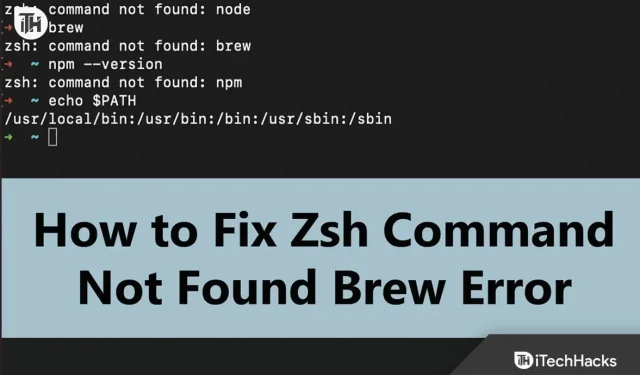
„Command Not Found Brew“ paprastai ateina iš „Homebrew“ sistemoje „Mac“. „Homebrew“ yra „MacOS“ paketų tvarkyklė. Ši klaida atsiranda, kai „Homebrew“ neįdiegtas, diegimo aplankas sugadintas arba nenurodėte kelio.
Tai dažna klaida, su kuria susiduria daugelis „Mac“ vartotojų. Jei spustelėsite šį straipsnį paieškos rezultatuose, tikėdamiesi rasti šios klaidos pataisymą, nenusivilsite.
Ištaisykite klaidą „Command Not Found Brew“ sistemoje „Mac“.
Šiame straipsnyje bus išvardyti visi galimi būdai, kaip ištaisyti zsh: komanda nerasta: brew klaida sistemoje „Mac“.
Iš naujo įdiekite „Homebrew“.
Ši problema dažniausiai kyla, jei „Home Brew“ programa neįdiegta tinkamai. Galite iš naujo įdiegti „Homebrew“, kuri išspręs problemą. Toliau pateikiami tam reikalingi veiksmai:
- Pirmiausia „Mac“ kompiuteryje atidarykite terminalą .
- Dabar įveskite ir paleiskite šią komandą, kad pašalintumėte „Homebrew“ iš savo sistemos:
- /bin/bash -c „$(curl -fsSL https://raw.githubusercontent.com/Homebrew/install/HEAD/uninstall.sh)“ Kai procesas bus baigtas, iš naujo paleiskite kompiuterį.
- Dabar dar kartą atidarykite terminalą ir paleiskite šią komandą, kad iš naujo įdiegtumėte „Homebrew“:
/bin/bash -c "$(curl -fsSL https://raw.githubusercontent.com/Homebrew/install/HEAD/install.sh)"
Pakeiskite namų ruošimo kelią
Jei „Homebrew“ kelias nustatytas neteisingai, „Mac“ kompiuteryje galite susidurti su zsh: komanda nerasta: brew klaida. Norėdami išspręsti šią problemą, galite nustatyti teisingą „Homebrew“ kelią. Norėdami tai padaryti, atlikite toliau nurodytus veiksmus.
- „Mac“ kompiuteryje paleiskite terminalą .
- Jei naudojate bash, galite paleisti toliau pateiktą komandą, kad nustatytumėte kelią:
$ echo 'export PATH="/usr/local/bin:$PATH"' >> ~/.bash_profile
- Zsh atveju galite paleisti toliau pateiktą komandą, kad nustatytumėte kelią:
echo 'export PATH="/usr/local/bin:$PATH"' >> $HOME/.zshrc
Tinkamas Homebrew įdiegimas
Kitas dalykas, kurį galite padaryti, yra pataisyti „Homebrew“ diegimą. Tai galima padaryti paleidus šias komandas terminale vieną po kitos:
export PATH="/opt/homebrew/bin:$PATH" export PATH="/opt/homebrew/bin:$PATH"' >> $HOME/.zshrc
Įdiekite „Homebrew“ Arm versiją (tik „Mac“ su M1 lustu)
Anksčiau „Mac“ kompiuteriai buvo su „Intel“ procesoriumi, o dabar „Apple Mac“ yra su „Apple Silicon“. Jei turite Mac kompiuterį su M1 procesoriumi, turėsite įdiegti Homebrew Arm versiją. Norėdami tai padaryti, atidarykite terminalą ir paleiskite šią komandą:
/bin/bash -c "$(curl -fsSL https://raw.githubusercontent.com/Homebrew/install/HEAD/install.sh)" echo 'eval $(/opt/homebrew/bin/brew shellenv)' >> /Users/$yourdevicename/.zprofile eval $(/opt/homebrew/bin/brew shellenv)
Įdiekite Xcode
Norėdami paleisti „Homebrew“ savo „Mac“, turite įdiegti „Xcode“. Jei ji neįdiegta, „Mac“ kompiuteryje galite susidurti su zsh: komanda nerasta: brew klaida. Norėdami įdiegti Xcode, atlikite šiuos veiksmus:
- Pirmiausia paleiskite „Mac“ terminalą .
- Vykdykite toliau pateiktą komandą, kad patikrintumėte, ar Xcode yra įdiegtas jūsų sistemoje, ar ne.
/usr/bin/xcodebuild — версия
- Tai grąžins Xcode versiją į jūsų kompiuterį. Jei rodoma versija, tai reiškia, kad Xcode yra įdiegtas; kitaip ne.
- Jei Xcode įdiegtas, praleiskite šį veiksmą ir pereikite prie kito. Jei Xcode neįdiegtas, paleiskite toliau pateiktą komandą, kad ją įdiegtumėte:
xcode-select --install
- Dabar paleiskite šią komandą:
/bin/bash -c "$(curl -fsSL https://raw.githubusercontent.com/Homebrew/install/HEAD/install.sh)"
Jei naudojate M1 Mac, paleiskite šią komandą:
/bin/bash -c "$(curl -fsSL https://raw.githubusercontent.com/Homebrew/install/HEAD/install.sh)"
Išvada
Tikimės, kad „Mac“ sistemoje rasite zsh: komanda nerasta: brew klaida. Jei susiduriate su šia klaida „Mac“, anksčiau atlikti veiksmai turėtų padėti išspręsti problemą. Tačiau jei vis dar susiduriate su šia problema, eikite į „Homebrew GitHub“ saugyklą ir pateikite užklausą. Galite iškelti problemą naudodami atitinkamas klaidos ekrano kopijas ir visus išbandytus metodus, ir jie parodys galimus problemos sprendimo būdus.



Parašykite komentarą